Solution de compresser MP4 : 10 astuces pour compresser vidéo MP4
Par Pierre Dubois • 2025-07-31 20:18:22 • Solutions éprouvées
MP4 Conseils & Astuces
- Télécharger Télécharger
- 1. Monter MP4+
- 2. Lire MP4 sur Appareils Différents +
- 3. Meuilleur MP4 Convertisseurs/Editeurs +
- 4. Autre MP4 Conseils +
Bien que MP4 puisse être joué sur tous les lecteurs multimédias avec une bonne qualité, les fichiers MP4 prennent beaucoup d'espace de stockage. Par conséquent, si vous avez une énorme collection de films ou de mangas, il est tout à fait possible que vous ayez besoin d'un outil de compresser MP4 rapidement et facilement. Ainsi, la deuxième option s'avère être un meilleur choix où vous pouvez compresser vidéo mp4 trop lourde. L'article ci-dessous vous guidera sur tout ce que vous devez savoir pour compresser fichier MP4 sans perdre sa qualité. Et cet article trouvera le logiciel de compresseur de vidéo le plus adapté pour vous.
- Partie 1. Pourquoi on doit compresser MP4
- Partie 2. Comment compresser fichier MP4 et de réduire taille MP4 [3 façons]
- Partie 3. Meilleure solution pour compresser une vidéo MP4 sans perte de qualité
- Partie 4. Autres 6 outils gratuits pour compresser MP4 et réduire une vidéo MP4, MOV, AVI et autres
Afin de réduire taille MP4 pour l'e-mail ou pour partage sur YouTube, vous pouvez parcourir le bref résumé suivant des étapes.
Comment compresser une vidéo MP4 ?
- Ajoutez vos vidéos MP4 au compresseur de vidéo.
- Commencez à compresser vidéo MP4.
- Enregistrez le nouveau fichier MP4 compressé.
En savoir plus de détails sur compresseur de vidéo >
Partie 1. Pourquoi on doit compresser MP4
Outre le manque d'espace de stockage sur le disque dur et les téléphones mobiles, il existe d'autres raisons également lorsque vous devez compresser un fichier mp4 et ci-dessous sont les premiers.
- Une vidéo mp4 trop lourde n'est pas seulement difficile à envoyer par e-mail, mais prend également beaucoup de temps. Donc, réduire taille vidéo MP4 rendra le processus plus rapide et plus pratique.
- YouTube est le site le plus populaire qui possède une vaste collection de format MP4. Et vous pouvez compresser vidéo MP4 trop lourde car les fichiers de grande taille rencontrent généralement des erreurs lors du téléchargement sur YouTube. En outre, les fichiers de petite taille peuvent être rapidement téléchargés et partagés sur les plates-formes de médias sociaux.
- Si vous souhaitez lire vos vidéos MP4 préférées sur un smartphone, vous devez changer format video et diminuer taille fichier MP4 afin qu'il corresponde parfaitement à l'écran de votre téléphone. Un grand fichier MP4 ne s'affichera pas correctement sur le téléphone.

Partie 2. Comment compresser fichier MP4 et de réduire taille MP4 [3 façons]
Maintenant, lorsque nous connaissons les points positifs associés à la compression de fichiers MP4, la prochaine question se pose sur les moyens de le faire. Si vous avez finalement décidé de compresser MP4 pour l'économie d'espace, l'envoi par courrier électronique, la lecture, le téléchargement ou toute autre raison, un résumé des meilleures façons de le faire est répertorié ci-dessous.
Méthode 1: Convertir MP4 aux formats de taille plus petite
L'un des moyens les plus simples de compresser vidéo MP4 trop lourde est de convertir MP4 en un format plus petit tels que WMV, FLV, AVI, MKV, etc. Vous trouverez ci-dessous la liste des formats que vous pouvez envisager de compresser fichier MP4. Les avantages et les inconvénients associés sont également répertoriés afin que vous puissiez mieux choisir selon vos besoins.
| Formats vidéo | Avantages | Inconvénients |
|---|---|---|
| Convertir MP4 en FLV | C'est un format adapté aux vidéos web. Vous pouvez utiliser ce format pour compresser les fichiers MP4 lorsque vous devez télécharger des fichiers sur le web. | La création du format FLV est un processus coûteux et long. Il faut beaucoup de temps pour accéder à la page web avec Flash. |
| Convertir MP4 en AVI | Ce format est compatible avec la variété des lecteurs multimédias et est le format compressé le plus courant qui comporte un ensemble de codecs. | Le format est trop grand à compresser. |
| Convertir MP4 en MKV | C'est un format open source qui comprend un menu pour inclure des morceaux audio dans différentes langues. | Le format ne fonctionne pas universellement sur différents appareils et lecteurs multimédias. Il a généralement une grande taille de fichier allant jusqu'à 40 Go. |
Ainsi, compte tenu du tableau de formats ci-dessus avec ses avantages et ses inconvénients, on peut conclure que WMV et FLV sont des formats de plus petite taille qui peuvent être pris en compte pour la compression de fichier MP4. Vous pouvez utiliser des logiciels professionnels comme Wondershare UniConverter ou un convertisseur gratuit pour convertir MP4 en WMV, FLV ou d'autres formats.
Méthode 2: Modifier les paramètres en fonction de la fréquence d'images, du débit et de la résolution pour compresser vidéo MP4
La façon suivante de réduire et de compresser vidéo MP4 est en changeant et en modifiant les réglages des paramètres.
- Changement du taux binaire: la taille du fichier vidéo peut être réduite en abaissant son taux binaire. La taille du taux binaire est directement proportionnelle à la taille du fichier et, par conséquent, une réduction réduira l'autre aussi. Mais ici, il faut comprendre que l'abaissement excessif du taux binaire réduira également la qualité. Ainsi, réduire le taux binaire de 20 à 30% de la taille d'origine est un bon choix.
- Changement de la résolution du fichier: La résolution de tout fichier détermine sa taille et sa qualité. Un fichier haute résolution aura une bonne qualité et une plus grande taille de fichier. Ainsi, si vous souhaitez réduire la taille du fichier, réduire la résolution fera le tour. Si vous avez des vidéos HD avec une haute résolution de 1920 * 1080P, vous pouvez la réduire à 1280 X 720P, 640 X 480, 640 X 360 et d'autres résolutions afin de réduire taille MP4. La résolution la plus courante et recommandée est 640 X 480, car elle est compatible avec la majorité des appareils mobiles (Android, iPhone et iPad) et divers sites populaires tels que Facebook, Vimeo et YouTube.
- Changement du taux d'images: Un autre aspect qui peut être considéré en réduisant la taille du fichier MP4 est de réduire le taux d'image du fichier. Le taux d'images est directement lié à la taille du fichier et, par conséquent, une réduction affecte directement l'autre. Plus le taux d'image est petit, plus la taille de fichier sera petite.
Donc, si vous envisagez de modifier le taux d'images, le débit et la résolution pour la compression des fichiers MP4, vous trouverez ci-dessous les paramètres suggérés du fichier MP4 pour Vimeo et YouTube. Le fichier peut être conservé à 23,97 fps afin de réduire la taille du fichier avant de le compresser.
| Paramètres | Paramètres de compression pour YouTube | Paramètres de compression pour Vimeo |
|---|---|---|
| Codec | (Cela offre une meilleure qualité de vidéo pour un fichier MP4 de plus petite taille) | |
| Taux Binaire | 1000 kbps (360p), 2500 kbps (480p), 5000kbps (720p), 8000kbps (1080p), 10Mbps (1440p), 35-35kbps (2160p) | 2,000 – 5,000 kbit/s (SD)/5,000 – 10,000 kbit/s (720p HD)/10,000 – 20,000 kbit/s (1080p HD) |
| Résolution | 426x240(240p), 640x360 (360p), 854x480(480p), 1280x720 (720p), 1920x1080 (1080p), 2560x1440 (1440p), 3840x2160(2160P) | 640 pixels de large (SD) ou 1280 pixels de large(HD) |
| Taux d'Images | Gardez-le comme l'original | 24, 25, or 30 FPS car la valeur d'environ 20 ne fait aucune différence. |
Méthode 3: Rogner et retirer une partie indésirable de la vidéo MP4 pour réduire sa taille
Une autre solution commune pour compresser vidéo MP4 consiste à rogner et à réduire ses pièces indésirables. Si vous avez d'énormes clips MP4, vous pouvez effectuer un peu de montage en réduisant les pièces inutiles qui réduiront automatiquement la taille du fichier. Il y a de nombreux outils de montage ainsi qu'un logiciel convertisseur professionnel qui vous aidera à effectuer la tâche de montage et de découpage. Un grand fichier peut également être réduit en plusieurs segments pour réduire sa taille.
Partie 3. Meilleure solution pour compresser une vidéo MP4 sans perte de qualité
Peu importe les méthodes mentionnées ci-dessus que vous souhaitez utiliser, le meilleur outil est disponible pour vous aider à compléter la tâche. Si vous voulez réduire taille vidéo MP4, l'outil puissant – Wondershare UniConverter est ce dont vous avez besoin pour compresser MP4 sur un système Mac ou Windows. Il vous permettait de modifier la résolution vidéo, de convertir le format vidéo, de choisir le débit binaire, de personnaliser la taille du fichier et d’autres paramètres grâce à la prévisualisation en temps réel. Des fonctionnalités supplémentaires telles que le montage vidéo, la gravure vidéo et le transfert vidéo sont également fournies, ce qui peut vous aider à mieux diminuer taille fichier MP4.
 Wondershare UniConverter
Wondershare UniConverter
Votre boîte à outils vidéo complète- Compresser fichier MP4 sur Windows & Mac

- Réduire taille MP4 facilement sans perte de qualité.
- Permettre d'ajuster les paramètres de la vidéo comme le taux binaire, le taux d'images et plus encore.
- Un clic pour convertir des fichiers vidéo MP4 en d'autres formats.
- Convertir la vidéo en un préréglage optimisé pour presque tous les appareils.
- 30X plus rapide vitesse de conversion que d'autres convertisseurs communs.
- Monter, améliorer & personnaliser vos vidéos.
- Graver une vidéo sur un DVD lisible avec un modèle de DVD attrayant gratuit.
- Télécharger ou enregistrer des vidéos des sites de partage de vidéos.
- La boîte à outils polyvalente comprend la fixation de métadonnées vidéo, le fabricant GIF, la diffusion de vidéos à la télévision, le convertisseur VR et l'enregistrement d'écran.
- Système d'exploitation pris en charge: Windows 10/8/7/XP/Vista, mac OS 10.15 (Catalina), 10.14, 10.13, 10.12, 10.11, 10.10, 10.9
Comment compresser fichier MP4 avec Wondershare UniConverter
Étape 1 Ajoutez vos vidéos MP4 au compresseur vidéo MP4.
Après avoir installé et exécuté ce réducteur vidéo, cliquez sur le bouton Ajouter des fichiers pour parcourir et sélectionner les fichiers MP4 auxquels vous souhaitez réduire la taille. Alternativement, vous pouvez également les faire glisser directement dans la fenêtre principale.
![]()
Ajouter des fichiers mp4
Étape 2 Commencez à réduire taille MP4.
Cliquez sur l'icône de Montage à côté de l'un des préréglages pour entrer dans la fenêtre de Réglage. Dans la fenêtre, sélectionnez l'option Petite taille et laissez le programme redimensionner la taille de MP4 immédiatement (ou vous pouvez changer manuellement les paramètres comme la résolution, le taux binaire, le taux d'image, le codeur), puis cliquez sur le bouton OK. Ensuite, sélectionnez le préréglage nouvellement construit.
Remarque: Après avoir réduit taille MP4, la qualité de la vidéo diminuera. Donc, vous devriez trouver un équilibre entre la taille et la qualité. Et la clé de la réduction de la vidéo est le taux binaire et la résolution.
![]()
compresser vidéo mp4
Étape 3 Enregistrez le nouveau fichier MP4.
Lorsque vous êtes satisfait du résultat, choisissez un format de sortie approprié si vous souhaitez convertir le fichier MP4 à un autre format. Ensuite appuyez sur Convertir tout pour commencer à exporter le nouveau fichier. Vous pouvez également aller à la section Graver et graver le fichier sur DVD avec des modèles gratuits et agréables en quelques minutes.
![]()
enregistrer la vidéo en format MP4 plus léger
Pourquoi Wondershare UniConverter est le meilleur logiciel de compresseur de vidéo ; en plus de la fonction de compression de base, plus important encore, Wondershare UniConverter permet également aux utilisateurs d'ajuster librement le degré de compression, vous pouvez compresser vidéo mp4 à la moitié de la taille de la vidéo d'origine, un tiers, Encore plus petit ; et vous pouvez également compresser des vidéos par lots, ce qui vous fera gagner beaucoup de temps ; ce compresseur de vidéo compresse également les vidéos pour vous grâce à des algorithmes tout en garantissant la qualité vidéo et est le meilleur compresseur pour une compression sans perte. Ce compresseur de vidéo offre des fonctionnalités puissantes de compresser vidéo avec des paramètres facilement personnalisables. Ces fonctionnalités puissantes permettent à Wondershare UniConverter de surpasser 95 % de ses concurrents. En plus de la compression vidéo, la plupart de vos besoins vidéo (tels que le téléchargement, la conversion de format, la fusion vidéo, l'édition vidéo et même la conversion et la compression audio et image) Wondershare UniConverter peut vous satisfaire et constitue votre puissant ensemble d'outil multimédia.
UniConverter propose désormais une version en ligne pour compresser des vidéos MP4 gratuitement en ligne.
Partie 4. Autres 4 outils gratuits pour compresser MP4 et réduire une vidéo MP4, MOV, AVI et autres
Si vous envisagez des options gratuites pour vos besoins de compresser fichier MP4 et d'autres fichiers, ci-dessous sont les meilleurs outils qui fonctionnent en ligne, sur les plates-formes Windows et Mac.
1. Clipchamp
Clipchamp est l'un des outils de compression vidéo les plus couramment utilisés en ligne, simple et rapide. En utilisant ce convertisseur en ligne, il vous suffit de télécharger le fichier désiré, de sélectionner le format de sortie avec les paramètres puis de les compresser. Le programme est gratuit, ne nécessite aucune installation et prend en charge les formats MP4, ASF, FLV, WMV, GIF et WebM.

2. HandBrake
HandBrake est un logiciel convenable pour les utilisateurs de Mac qui permet de réduire et de compresser MP4 nécessaires. Le programme permet d'ajuster les paramètres comme le taux d'images, le taux binaire, la résolution et d'autres afin que la taille du fichier souhaité puisse être réduite.
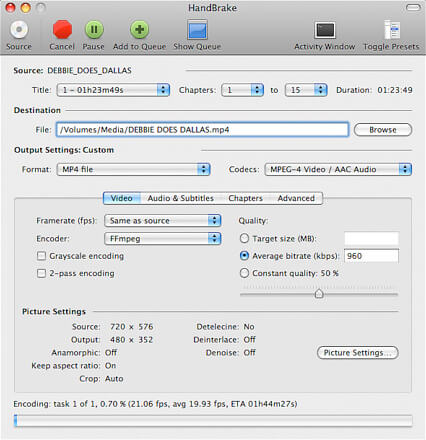
3. Windows Movie Maker
Pour les utilisateurs de Windows, Windows Movie Maker est un bon choix lorsqu'il s'agit d'outils de compresser vidéo MP4 trop lourde gratuit. Le logiciel permet de compresser vidéo MP4 trop lourde en sélectionnant la taille de la vidéo terminée. Le programme dispose d'une interface décente et prend en charge les formats MP4, WMV, MPEG, H264, MP3, AVI, MOV et WMA.
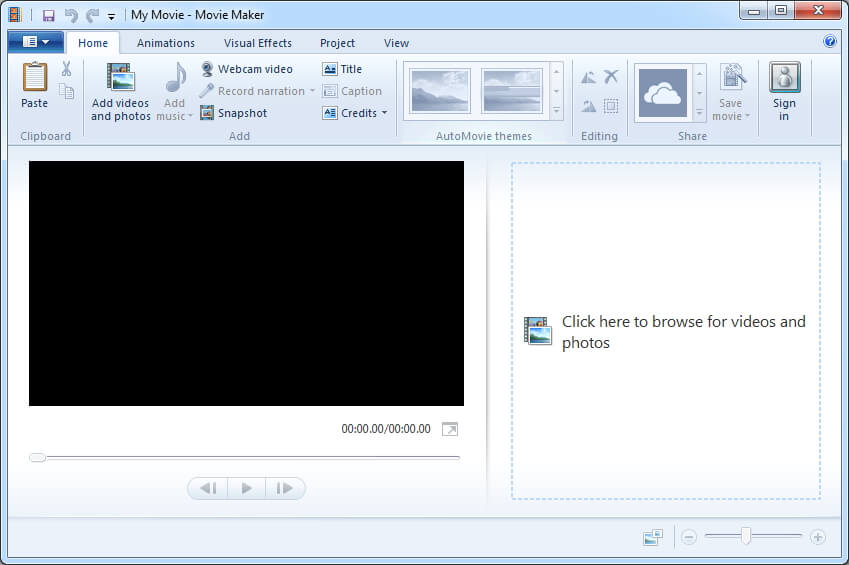
4. iMovie
iMovie d'Apple est un autre outil convenable qui peut être utilisé pour réduire et compresser différents formats de fichiers incluant MP4, AVI, MOV et MKV. Le fichier sélectionné peut être compressé en modifiant le taux d'images, le taux binaire, le format de sortie et la résolution.

5. VEED.IO
VEED.IO est un outil en ligne de compression des fichiers vidéo, audio et photo, y compris le format MP4. Ce compresseur en ligne essaye de réduire la taille du fichier MP4 en conservant la qualité dans une plus grande mesure. Ses services gratuits ne représentent pas le manque des fonctionnalités avancées. l'édition de vidéo, d'audio et de photo , l'ajout des textes d'autres encore sont également accessibles.
![]()
6. FreeConvert
FreeConvert est à la fois un convertisseur et un compresseur vidéo MP4 en ligne. Il vous propose des options avancées pour contrôler plus précisément le résultat que vous souhaitez. Vous êtes susceptible à choisir le codec vidéo propre, le mode de compression, la taille de vidéo MP4. FreeConvert vous montre ensuite comment procéder à la compression du format MP4. Selon les informations données sur ce site pratique, d'autres connaissances vous aident à perfectionner comment compresser le fichier MP4.
![]()
Conclusion
Quelle que soit la méthode choisie finalement pour diminuer taille fichier MP4, Wondershare UniConverter sera la solution complète pour compresser vidéo MP4 trop lourde. Il suffit de le télécharger pour avoir un essai gratuit maintenant.Ne manquez pas votre compresseur de vidéo le plus puissant et le plus pratique!
Découvrez des astuces sur Wondershare UniConverter
Wondershare UniConverter : Compresseur de vidéo très pratique et très facile à utiliser.
Pierre Dubois
staff Éditeur